お久しぶりです、びーです。
最近は主にYouTubeでのアニメーション動画制作に力をいれており、久々の投稿となりました。
知識・経験0から始めたのですが、ようやく自分の作りたいものがカタチになってきた所です。
そんな訳で今回は、フリーランスアニメーションクリエイターの裏側、制作道具たちをご紹介していきます!
[本ページはプロモーションが含まれています]
YouTubeチャンネル『ビフリ!』
まず初めに私がどのようなアニメーションを作っているか簡単にご紹介。
普段はこのような簡単な動きを入れつつ、口を動かし喋らせるアニメを作っております
知識ゼロの未経験から始めても、3ヶ月後にはこの程度の物は作れるようになりました。
なので多少労力はかかると思いますが、簡単なアニメーションなら誰でも作れるでしょう。
ちなみにこちらが今の所自分のチャンネルで1番多く再生されている動画。
はじめて1ヶ月程の、無料アプリと低スペ機材でがんばっていた時のアラい作品ですが、なぜか1番見られている動画となっております。笑
この様なクスッとなるゆるいアニメを多く上げているので、よかったらチャンネル登録の方もよろしくお願いします。🙇
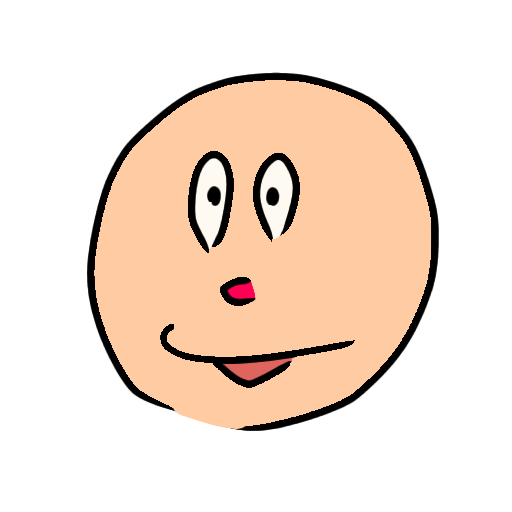

フリーランスアニメクリエイターの必需品
ではさっそく、私がアニメーションを制作するのに欠かせない8つの必需品をご紹介していきます!
①iPad

まず初めに私がイラスト・アニメーションを作るのに欠かせないのはiPadです。
始めた当初は持参していたHUAWEIの格安タブレットで無料アプリを駆使ししアニメーションを作っていたのですが、動作も不安定でやれることにも限界を感じ、2ヶ月目でiPadを導入するに至りました。
そして感想を一言で申しますと、素晴らしい。
まずさすがのアップルOS。
よほどの重い作業をしない限り動作がもたつくこと無く、とてもスムーズにイラスト・アニメーションを作ることが出来ます。
そして私はMacBookの編集ソフトを使い、作ったアニメーションを動画としてまとめてるのですが、エアドロップで一瞬でPCに送ることができるので、これまたチョー便利。
代替案としては液タブも考えられますが、やはり私は外のいろんな場所で作業をしたい人間なので、場所を選ばず持ち運べるiPadが最適な選択です。
自分が使っているモデルはiPad Air第4世代64G。少しでも安くするため、アップル公式製備品から約7万円で購入しました。
プロの方がもちろんスペックは良いですが、私の用途では型落ち品でも十分の性能でした。

CLIP STUDIO PAINT

ちなみに使っているアプリはイラスト・アニメーション制作でお馴染みの”CLIP STUDIO PAINT(クリスタ)”
クリスタは機能がとても豊富でやりたいことが色々でき、多くのクリエイターに愛されているアプリです。
その分覚えることが多く、初心者にとっては少し複雑かもしれませんが、慣れてしまえばチョー便利なソフトです。
自分も最初は無料アプリでがんばっていましたが限界を感じ、クリスタに変えてからイメージ通りの物が作れるようになり、また作業効率も大幅に上がったので、イラスト・アニメーション作り興味がある人には間違いなくオススメ。
ペイントソフト CLIP STUDIO PAINT 無料体験版のダウンロード
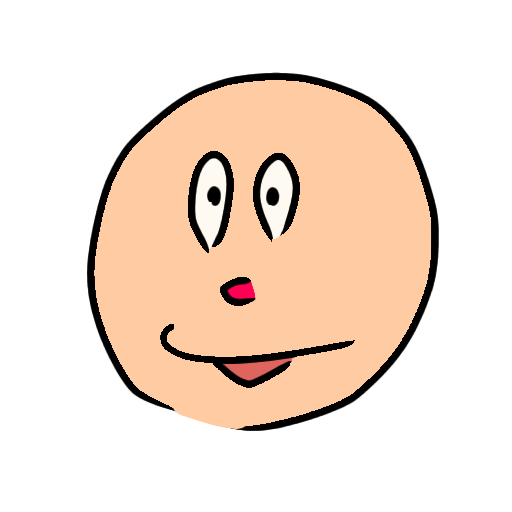
②Apple Pencil(スタイラスペン)

そしてiPadで絵を描くならこれまた必需品なのがApple Pencil(スタイラスペン)です。
最初は100均などに売っているタッチペンを使っていたのですが、こちらもiPadと同時に導入。
もう劇的に変わりました。
まるで紙に描いている様とよく言いますが、まさにそんな感じでとてもスムーズに、気持ちよく描けるようになりました。
ただやはりApple Pencilは約2万円と、細っい棒のくせに値段が高いのがネック。
そんな人にはスタイラスペンもおすすめ。
Apple Pencilのような高度な傾き検知と筆圧センサーは無いものの、滑らかさはApple Pencilに近いものがあるので、100均タッチペンを使うよりかは断然描き心地が上がります。
自分もApple Pencil購入前はスタイラスペンを使っていて、絵が上手く無い自分にとっては傾き・筆圧センサーが無い方が逆に一定の線は引きやすくなるので、使い易くも思えていました。
安いのだと2000円台であるので、慣れるまでとりあえずこちらで代用するのもアリです。

③左手デバイス(ワイヤレステンキー)

そしてiPadのクリスタでアニメーションを作るなら、”左手デバイス(ワイヤレステンキー)”はなくてはならない存在となりました。
クリスタの紹介で言いましたが、色々な機能があり便利な反面、画面上で全て操作しようとすると複雑さがあり少々使い辛く思う時もあるでしょう。
そんな悩みを大いに解決してくれるのが左手デバイスです。
こちら正体はiCleverのワイヤレステンキーであり、元々イラストアプリ用には作られていないはずですが、ユーザー間の口コミで広がっていき今では公式も推奨するものとなりました。
使い方としてはボタン1つ1つにクリスタで自分のよく使う好みの機能を登録し、1タッチで切り替え可能なショートカットキーを作るものとなります。
クリスタを触ればわかると思いますが、ブラシの切り替えやコピペなどよく使う機能をいちいち画面上のタップで行うのは結構なストレスとなります。
それを余った片手で一発で行えるようになるので、かなりの時間効率化とストレス軽減化を図ることができちゃうアイテムなのです。
自分にとってこの片手デバイスは、クリスタを使う上でマジで必要不可欠な存在です。
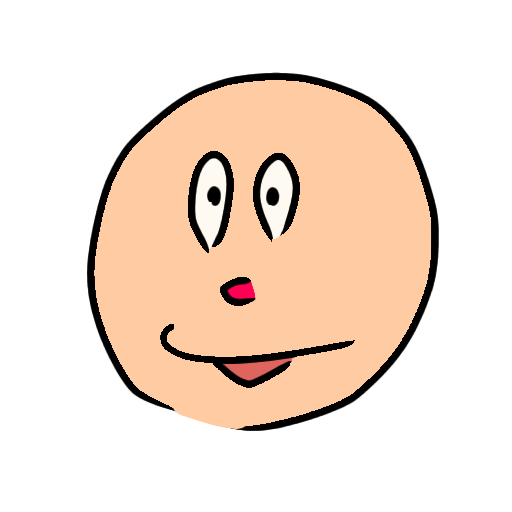

-

-
[クリスタ]アニメクリエイターの左手デバイス設定を大公開![iCleverテンキー]
iPadでイラスト・アニメーション作りをするならやっぱりクリスタ! 、、、でも使ってみたら機能が色々ありすぎて操作が大変、、 そんなお悩みを解決してくれるのが 左手デバイス びーです!X、YouTub ...
続きを見る
④MacBook

また私はiPadで作ったアニメーションを最終的にMacBookの動画編集ソフトで繋げて音声やテロップ、細かい効果を付け加えているので、MacBookも必需品の1つです。
自分は元々MacBookを所持していただけなので、他のPCデバイスでも良い物もあると思います。
がしかし、iPadを使うならエアドロップで一瞬でデータを飛ばせる恩恵はデカく、またアップル独自シリコンを搭載するようになってからは処理能力がうんと向上しコスパも抜群なので、ノートパソコンを使うなら私はMacBook1択かなと思います。
私が使っているものはMacBook Airの2020年M1チップモデルですが、動画編集をするのにも十分な性能で大変満足しております。

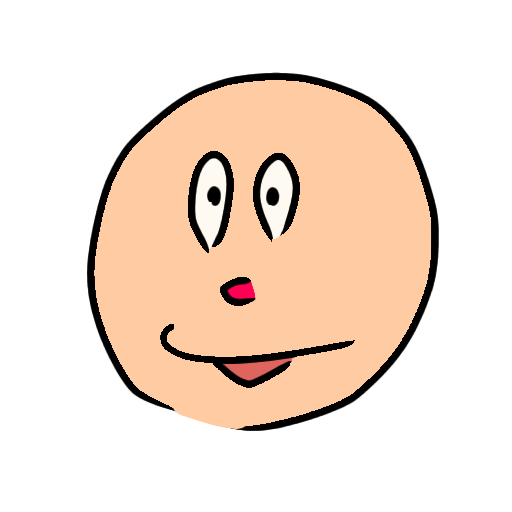
DaVinci Resolve

ちなみに私が使っている動画編集ソフトはダヴィンチリゾルブ。
有名どころだとFinal Cut ProやAdobe Premiere Proなどもありますが今は円安でかなりのコストがかかります。
しかしダヴィンチリゾルブはそれらの動画編集ソフトと遜色ない機能が使えるのにも関わらず、無料で使えてしまうので私もとてもお世話になっています。
https://www.blackmagicdesign.com/jp/products/davinciresolve
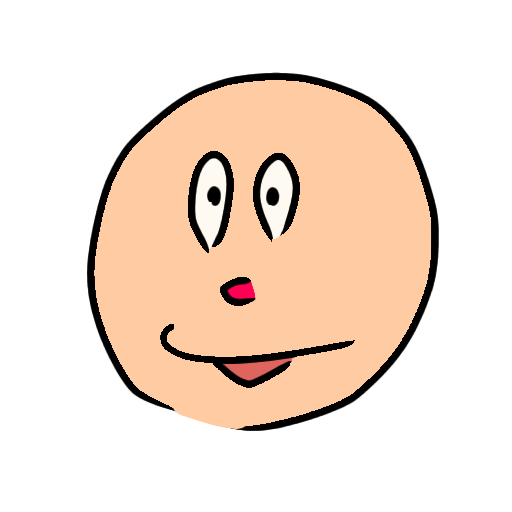
⑤USBコンデンサーマイク

そして作ったアニメーションには、自分の声を付けているので録音する機材も必要。
内蔵マイクでもできないことはないですが、最低限の音質を保つのにやはりマイクはある方が良い。
しかしオーディオインターフェースを介すようながっつりとした機材にまでコストをかけたくなかったので、私はUSBコンデンサーマイクを選択しました。
中でも評判の良いオーディオテクニカのAT2020USB-Xを愛用しております。
こちらのマイクは音質が良いことはもちろん、録音している音声を遅延無しで聞くことができるダイレクトモニタリング機能があるので、より正確な音声を録音することができるのです。
またワンタッチのミュート機能もあるので配信者なんかにもオススメのマイクとなっています。
デザインも洗練されていて、なんだか本格的な録音をしているような、使ってうきうきするマイクです。

⑥ワイヤレスイヤホン

また私は録音以外の制作は基本的に外ですることが多いので、イヤホンも必需品です。
そしてこのイヤホンにもこだわりがあり、求める点は ・開放型・ワイヤレス・低遅延モードがある・マルチポイント対応・高コスパ であることです。
そしてこれら全てをクリアしたイヤホンがSOUNDPEATS Air4でした。
まず長時間の編集作業では、自分は密閉されるカナルイヤホンはどうしても不快に感じてしまうので、耳にはめるだけのインナーイヤータイプは必須。
同様にケーブルは鬱陶しいので、ワイヤレスが良い。
でもワイヤレスだと微妙な音ズレは避けられず、編集に支障がでるので低遅延モードも必須。
また同時にスマホもいじりたいので、マルチポイントは非常に便利。
だが高いものは困る。
そんな欲張りな条件で探した結果、このイヤホンに至りました。
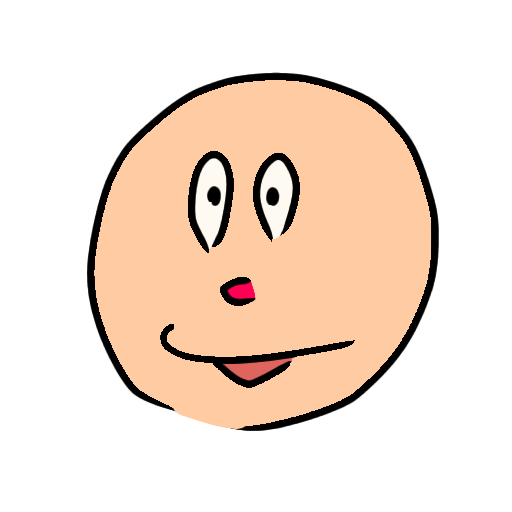
⑦モバイルバッテリー

あと外で作業しこれだけの電子機器を持ち歩く訳ですから、バッテリーは常に気になるところ。
なのでモバイルバッテリーも必需品の1つです。
そして偏にモバイルバッテリーといっても様々な種類のものが売られている。
そこで注目して欲しいのが、”MacBookが充電できるかどうか”
モバイルバッテリーは10〜20W出力程度のものが多く売られていますが、それらでは基本的にPCへの給電は不十分です。
私のもっているMacBook Airは充電に30Wの出力が必要なので、そこを基準に探しました。
そして私にぴったりだったのはAnkerのパワーバンク。
こちらは30Wの出力が出せ、さらに小型でありながら10000mAの十分な容量。
そして最大3つのデバイスの同時充電ができるので、1台で十分な性能です。
またコスパも良く、デザインが良いのも◎

⑧充電器&ケーブル

あとこれは言う必要もないかもしれませんが、充電器とケーブルももちらん必需品です。
最近は様々な場所にコンセントが完備されているので、わざわざモバイルバッテリーを使わずとも充電できることが多く、常に持ち歩いています。
一応これらにも私のこだわりはあり、充電器は小型かつ高出力な事。
ケーブルは絡みにくく丈夫なシリコン製の物である事です。
なので純正の物より使い勝手の良い、私はこれらを愛用しております。











